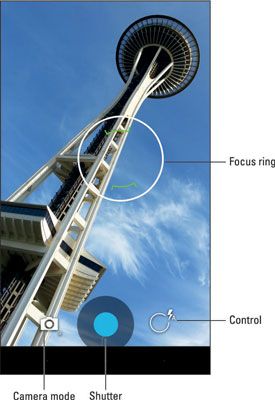Cómo tomar fotografías con un teléfono Android
Después de que se inició, la aplicación de la cámara en tu Android se hace cargo el teléfono, encender la pantalla táctil en un visor. El stock de la versión Android de la aplicación de la cámara se muestra aquí. El teléfono puede utilizar una versión personalizada de la aplicación de la cámara que presenta los controles en pantalla de una manera diferente. Aún así, todas las variaciones de las aplicación de la cámara del deporte características similares.
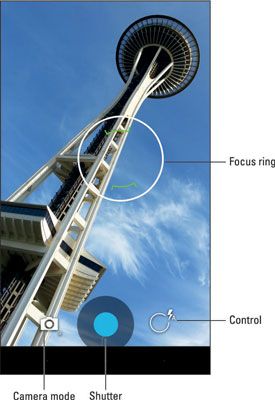
Para tomar una imagen fija, siga estos pasos:
Inicie la aplicación de la cámara.
Asegúrese de que el modo de cámara está ajustado a solo tiro.
La aplicación de la cámara dispara tanto fotos como video. Para tomar una foto, debe elegir el modo de un solo tiro. En la figura, se muestra el icono solo tiro. Si otro icono apareció en ese lugar, que te toca ese icono y elegir Disparo sencillo como el modo de cámara.
Apunte la cámara hacia el sujeto.
Toque el icono del obturador.
El teléfono hace un ruido cuando la imagen se rompió.
Después de que se rompió la imagen, aparece en la pantalla como una imagen en miniatura. Toque que la miniatura para revisar la imagen. Si la imagen desaparece, deslizar la pantalla hacia la izquierda para revisar las imágenes anteriores. También puede revisar fotos tomadas por el teléfono mediante el uso de la aplicación Galería.
La cámara enfoca automáticamente. Arrastre el anillo de enfoque alrededor de la pantalla táctil para ajustar el enfoque sobre un objeto específico.
Cuando los marcadores en el anillo de enfoque se vuelven verdes, la cámara está enfocada. Si se vuelven de color rojo, la cámara no puede enfocar en el objeto.
El teléfono puede tomar fotografías, ya sea en orientación horizontal o vertical. No importa cómo se toma la imagen, la imagen se almacena en posición vertical. Aun así, se puede reorientar las imágenes más tarde.
Usted puede tomar tantas fotos como quieras, siempre y cuando que no se quede sin espacio para ellos en el almacenamiento del teléfono.
Si sus imágenes aparecen borrosas, asegúrese de que la lente de la cámara en la parte posterior del teléfono no está sucio.
Acercarse o alejarse se realiza ya sea mediante el uso de controles en pantalla o tocando la tecla de volumen. Algunos teléfonos cuentan con un control deslizante para acercar o otras salidas pueden tener se pellizca o extender sus dedos en la pantalla.
Tenga cuidado con la tecla de volumen para ampliar! Algunos teléfonos pueden usar la tecla de volumen como un icono del obturador alternativo.
Las imágenes teléfono almacena en el formato de archivo JPEG o PNG. Los teléfonos con almacenamiento extraíble una opción de configuración de la aplicación de la cámara para controlar si las imágenes se guardan en la memoria interna o removible.
Sobre el autor
 Cómo usar aplicación de la cámara del nexo 7 de la tableta
Cómo usar aplicación de la cámara del nexo 7 de la tableta Funciones de grabación de imágenes se llevan a cabo en el Nexus 7 con la aplicación de la cámara. Es una herramienta muy versátil, manejando todas las tareas de captura de imágenes, de imágenes fijas a vídeo a hazañas de lujo de…
 Cómo administrar imágenes del Samsung Galaxy S 5
Cómo administrar imágenes del Samsung Galaxy S 5 Después de tomar algunas fotos con el Samsung Galaxy S 5, es necesario averiguar qué hacer con ellos. En la mayoría de los casos, es más fácil seguir haciendo lo que estaba haciendo y volver a la aplicación Galería cuando tienes algo de…
 Cómo tomar una foto con tu samsung galaxy s 5
Cómo tomar una foto con tu samsung galaxy s 5 Antes de que usted puede tomar una foto, tienes que abrir la aplicación de la cámara en el Samsung Galaxy S 5. La forma más fácil es acceder simplemente la aplicación de la cámara de la lista de aplicaciones. Sólo tienes que pulsar en el…
 Cómo utilizar la cámara galaxy tab
Cómo utilizar la cámara galaxy tab El Galaxy Tab no es la mejor cámara del mundo. Pero su Galaxy Tab es un aparatito increíble que hace muchas cosas. Una de esas cosas es para tomar fotos. Toma de la foto deberes en su Galaxy Tab son manejados por la aplicación de la cámara.La…
 Cómo tomar fotografías y videos con la aplicación de la cámara del teléfono fuego
Cómo tomar fotografías y videos con la aplicación de la cámara del teléfono fuego Un snob cámara le dirá que ninguna cámara verdadera tiene un tono de llamada. Móviles no hacen las mejores cámaras. Independientemente, el teléfono tiene una cámara de fuego. Puede capturar imágenes fijas y en movimiento. Esta tarea se lleva…
 Cómo subir una imagen a facebook por teléfono fuego amazon
Cómo subir una imagen a facebook por teléfono fuego amazon Una de las muchas cosas que su teléfono Fuego puede hacer es tomar fotografías. Combine esa característica con la aplicación de Facebook y usted tiene un aparatito todo-en-uno diseñado para compartir los diversos momentos íntimos y privados de…
 Cómo utilizar los modos de disparo especiales en la aplicación de la cámara del teléfono fuego
Cómo utilizar los modos de disparo especiales en la aplicación de la cámara del teléfono fuego La aplicación de la cámara en el fuego deportivas teléfono dos modos de disparo especiales: lenticular y Panorama. Ambos modos implican un poco más trabajo de su parte, pero los resultados son algunas imágenes interesantes que instantáneamente…
 Fundamentos de la aplicación de la cámara en un teléfono Android
Fundamentos de la aplicación de la cámara en un teléfono Android Un snob cámara le dirá que ninguna cámara verdadera tiene un tono de llamada. ¿Tu sabes que? Es correcto: Móviles no hacen las mejores cámaras. En cualquier caso, su teléfono Android tiene una cámara. Puede capturar imágenes fijas y en…
 Fundamentos de la galería de fotos en un teléfono Android
Fundamentos de la galería de fotos en un teléfono Android Aunque por lo general, puede previsualizar una imagen previamente disparado o vídeo en tu Android, el lugar al que ir a ver la gama de medios visuales es la aplicación llamada Galería.Su teléfono Android puede llamar a la aplicación Galería…
 Cómo grabar vídeo con un teléfono Android
Cómo grabar vídeo con un teléfono Android Para capturar imágenes en movimiento, o de vídeo, con su teléfono Android, cambiar el modo de la cámara en la aplicación de cámara para la grabación de vídeo. El mismo icono se utiliza para cambiar entre imágenes fijas y en…
 Cómo subir fotos a Facebook desde tu teléfono Android
Cómo subir fotos a Facebook desde tu teléfono Android Una de las muchas cosas que su teléfono Android puede hacer es tomar fotografías. Combine esa característica con la aplicación de Facebook, y usted tiene un aparatito todo-en-uno diseñado para compartir los diversos momentos íntimos y privados…
 Cómo tomar fotos con la cámara del ipad
Cómo tomar fotos con la cámara del ipad Cuando se utiliza una cámara del iPad, que se puede cambiar entre una cámara estándar y una cámara de video, y elegir si desea utilizar la cámara frontal o trasera. Para trabajar con la cámara estándar para tomar fotos, siga estos pasos:…